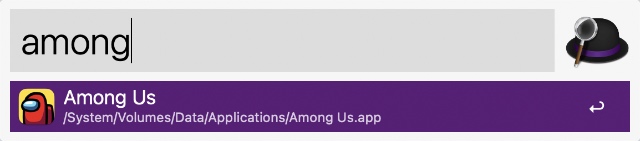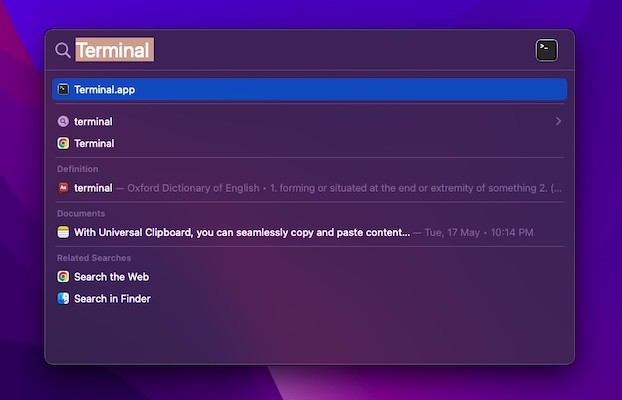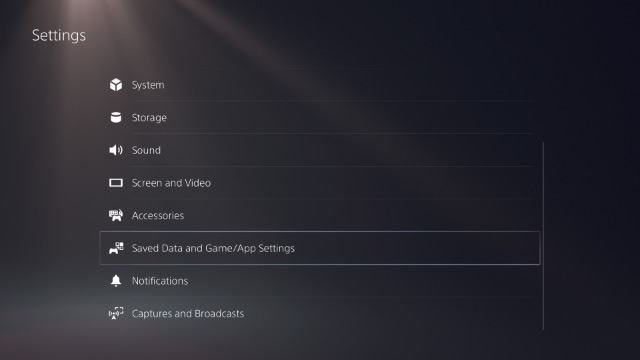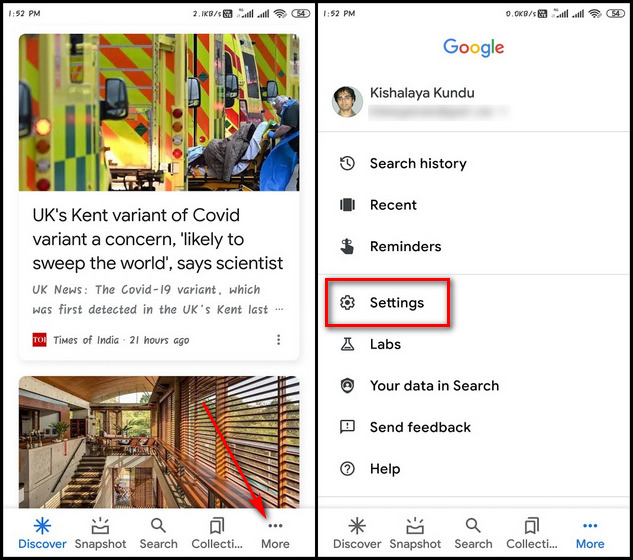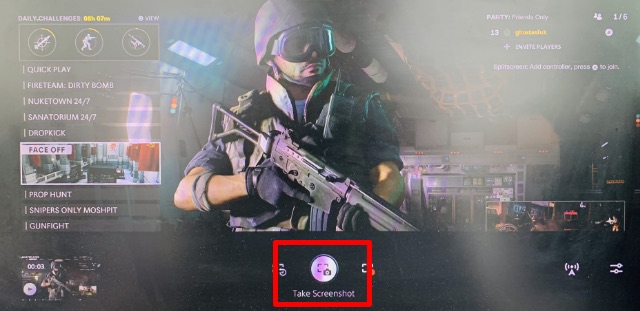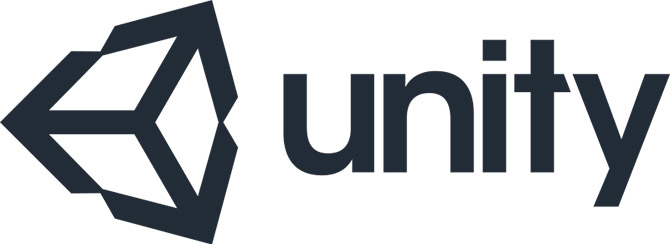Как включить пограничные рабочие области и эффективно организовать вкладки
Эффективное управление несколькими вкладками – огромная проблема, с которой мы сталкиваемся с тех пор, как BookLink Technologies представила эту функцию в своем браузере InternetWorks еще в начале 1990-х годов. За прошедшие годы разные компании внедрили свои собственные подходы к организации вкладок и помощи в навигации в Интернете, не перегружая себя слишком большим объемом информации. Теперь Microsoft, возможно, больше не поддерживает устаревшую версию Edge, но она идет ва-банк со своим новым браузером Edge, основанным на Chromium. Теперь компания представила новую функцию под названием Edge Workspaces, позволяющую пользователям организовывать вкладки. В этой статье мы объясняем, как включить и использовать новую функцию Edge Workspaces.
Организуйте вкладки с помощью пограничных рабочих пространств
Включить пограничные рабочие области
Согласно недавний пост в техническом сообществе Microsoft Workspaces получает контролируемое развертывание функций (A / B-тестирование) на Edge Canary. В результате вы можете не увидеть эту функцию, даже если у вас установлена последняя сборка Edge Canary. Кроме того, нет никаких функциональных флагов для запуска функции из edge: // flags. Однако, поработав некоторое время, мне удалось включить эту функцию на моем ноутбуке с Windows 10 под управлением Edge Canary версии 91.0.852.0. Если вы хотите опробовать функцию Edge Workspaces, выполните следующие действия:
1. Сначала создайте ярлык для Edge Canary на рабочем столе. Затем щелкните значок правой кнопкой мыши и выберите «Свойства».
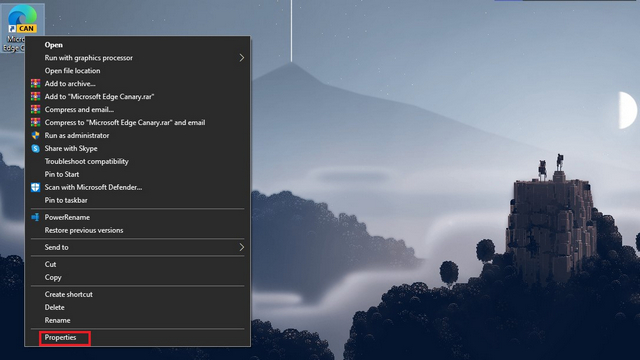
Программы для Windows, мобильные приложения, игры - ВСЁ БЕСПЛАТНО, в нашем закрытом телеграмм канале - Подписывайтесь:)
2. Перейдите на вкладку «Ярлык» и добавьте «–enable-features = msWorkspaces» без кавычек в конце целевого пути.
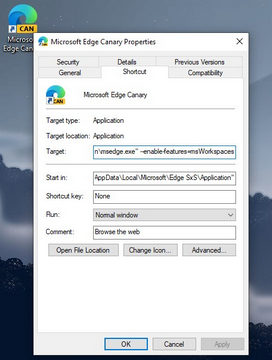
Полный целевой путь должен выглядеть примерно так:
“C: Users username AppData Local Microsoft Edge SXS Application msedge.exe” –enable-features = msWorkspaces
3. Вот и все. Нажмите кнопку «ОК», чтобы сохранить новый целевой путь, и откройте браузер, чтобы сразу же начать использовать Edge Workspaces.
Создание пограничного рабочего пространства
1. После успешного включения рабочих пространств Edge вы увидите новый значок в форме буквы «Т» (куб?) Рядом с переключателем вертикальных вкладок в верхнем левом углу Edge. Щелкните по нему, чтобы создать новое рабочее пространство. Вы можете задать имя и выбрать один из восьми доступных вариантов цвета для рабочего пространства.
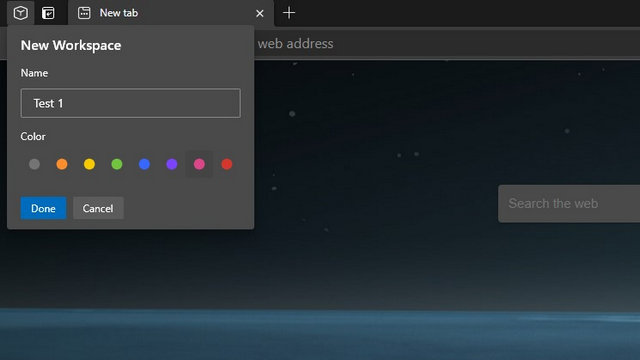
2. Чтобы создать второе рабочее пространство, нажмите кнопку «+» в интерфейсе переключателя рабочего пространства.
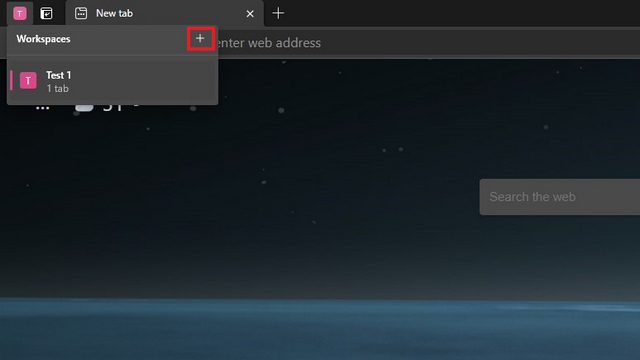
3. Затем вы можете установить новое имя и цвет для вашего нового рабочего пространства, точно так же, как вы создали первое. Различные комбинации названий и цветов упростят организацию вкладок и переход из одного рабочего пространства в другое.
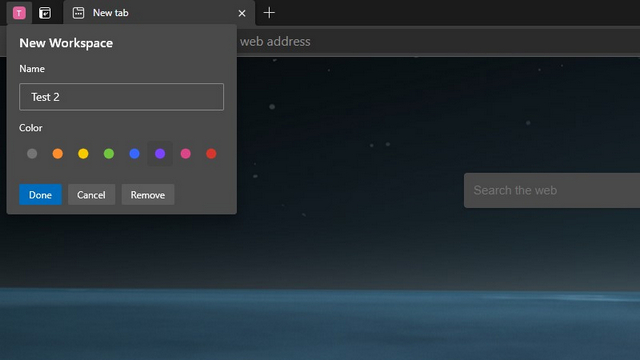
Переименование рабочей области
Вы можете переименовать созданные вами рабочие пространства, используя кнопку «Редактировать» справа от рабочего пространства. Например, я переименовал рабочую область Edge «Test 2» в «Work», как показано на изображении ниже.
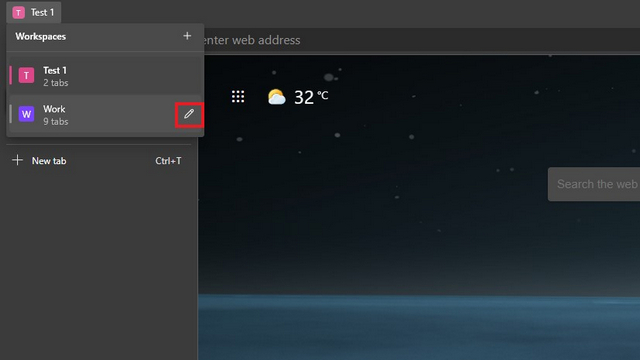
Удаление рабочего пространства
Вы можете нажать кнопку «Удалить» после нажатия кнопки «Изменить», чтобы удалить рабочее пространство Edge. Если вы не удаляете вручную рабочие области с помощью этого метода, вы можете получить к ним доступ позже, даже если вы закроете все вкладки или закроете браузер.
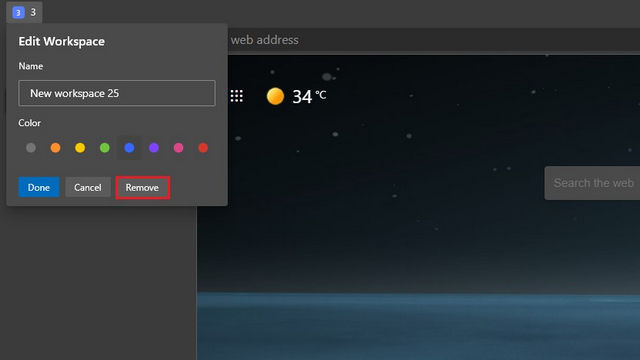
Как использовать пограничные рабочие области
Рабочие области открываются как отдельные окна браузера в Microsoft Edge. Вы можете увидеть количество вкладок в рабочем пространстве прямо под его названием в интерфейсе переключателя рабочего пространства. Чтобы перемещаться между рабочими пространствами, щелкните метку рабочего пространства в верхнем левом углу и выберите другое рабочее пространство с помощью переключателя рабочих пространств.
Вертикальная линия рядом с именем рабочего пространства, окрашенная в тот же цвет, что и метка, представляет активное рабочее пространство. Он будет недоступен для всех остальных рабочих областей в вашем браузере.
Хотя вы не можете перемещать вкладки из одного рабочего пространства в другое из интерфейса переключателя рабочего пространства, вы можете перетащить его, чтобы переместить вкладку в другое рабочее пространство после их открытия.
Если вам интересно, вы можете использовать новую функцию рабочего пространства вместе с группами вкладок, чтобы максимизировать свои навыки организации вкладок. Если вы еще не включили группы вкладок в Microsoft Edge, вставьте следующий текст в адресную строку, включите флаг и перезапустите браузер.
край: // флаги / # край-вкладки-группы
Стоит отметить, что группы вкладок останутся доступными в рабочей области даже после перезапуска Edge. Таким образом, вы можете легко продолжить с того места, на котором остановились.
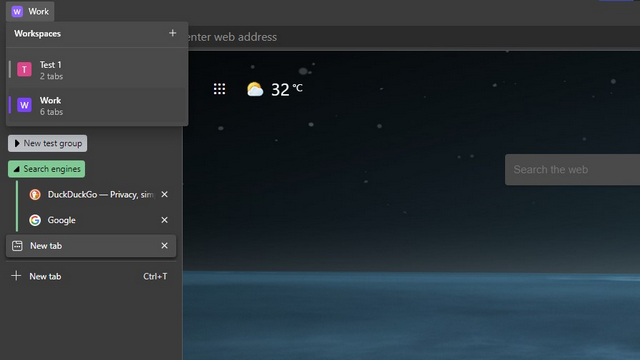
Edge Workspaces: первые впечатления
Новая функция рабочих областей в Microsoft Edge предоставляет некоторые столь необходимые элементы управления для эффективного управления вкладками в браузере. В сочетании с группами вкладок он может упростить рабочий процесс пользователей, которые полагаются на свои браузеры в повседневной работе. Тем не менее, в текущей реализации этой функции есть несколько недостатков.
Одним из аспектов, в котором эта функция может быть улучшена, является управление вкладками. В текущем состоянии вы не можете легко переключать вкладки между рабочими пространствами. Было бы удобно развернуть переключатель рабочего пространства и управлять вкладками во всех рабочих пространствах оттуда.
Вы также не можете изменить порядок рабочих пространств Edge. Сейчас рабочие области расположены в хронологическом порядке. Было бы неплохо увидеть возможность щелкнуть и перетащить рабочие области, чтобы упорядочить их по приоритету или важности. Я надеюсь, что команда разработчиков Edge внесет эти изменения для улучшения опыта, прежде чем отправлять эту функцию в стабильные сборки. В целом, рабочие области, несомненно, являются долгожданным дополнением, особенно если вы такой же человек, как я, у которого в любой момент времени открыто несколько вкладок.
И прежде чем вы спросите, это не похоже на то, что вы получаете в Firefox с контейнерами с несколькими учетными записями, по крайней мере, в текущей сборке. Здесь сеансы не разделены, и я мог получить доступ к одной и той же учетной записи Google в разных рабочих областях. Для отдельных сеансов вы должны вместо этого взглянуть на функции нескольких профилей Edge. Microsoft теперь даже позволяет создавать детский профиль в Edge.
Попробуйте Edge Workspaces для повышения производительности
Итак, это все, что вам нужно знать о предстоящей функции рабочих пространств Edge. Учитывая, насколько эта функция функциональна и кажется почти завершенной, мы могли ожидать, что Microsoft включит ее в следующую версию Edge. Чтобы получить больше таких советов, ознакомьтесь с нашими статьями об использовании спящих вкладок, скрытии строки заголовка в макете вертикальных вкладок, лучших советах по Edge и лучших флагах Edge, которые вы должны использовать.